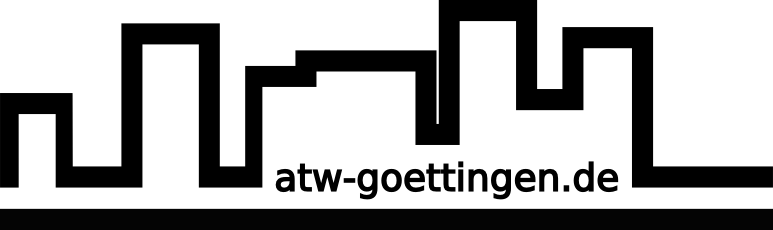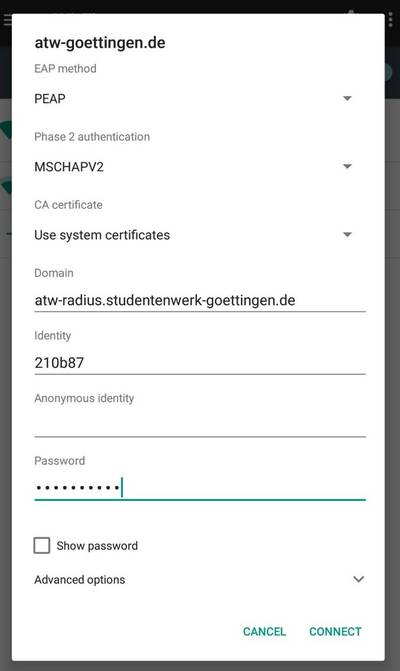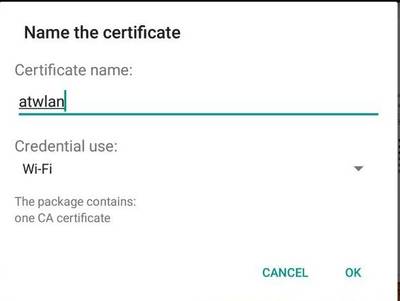Benutzer-Werkzeuge
Seitenleiste
Inhaltsverzeichnis
WLAN: Android
Sicherheit
Zu eurer Sicherheit verwenden wir hier das WPA2-Enterprise-Verfahren. Das bedeutet, jeder bekommt sein eigenes Passwort. Zu eurer Kontrolle, ob ihr auch wirklich mit unserem Netz und nicht mit einem „bösen Zwillings-Netz“ verbunden seid, muss Android unser Zertifikat gegenprüfen.
Einrichtung
Die Konfiguration ist recht einfach und soll hier am Beispiel eines Android 7 gezeigt werden.
Wählt auf der Android-Oberfläche die Applikation „Einstellungen“ und dort den Punkt „Drahtlos und Netzwerke“ → „WLAN-Einstellungen“. Wenn ihr im Empfangsbereich unseres WLAN seid, wird hier bereits das atw-goettingen.de-Netz angezeigt. Wählt dieses Netz an und nehmt dann die im Folgenden gezeigten Einstellungen vor:
Bei Identität gebt ihr euren Benutzernamen ein, den ihr von unserer Website bekommen habt. Bei Passwort gebt ihr das Passwort ein, das ihr von uns bekommen habt. (Falls ihr noch keinen Nutzernamen und Passwort habt, besucht einfach: Wifi-registration)
Falls ihr auf eurem Handy keine Systemzertifikate auswählen könnt, könnt ihr versuchen das Zertifikat manuell herunterzulande, indem ihr auf den folgenden Link klickt: Zertifikat herunterladen
Dann öffnet ihr die heruntergeladene Datei und es sollte ein Fenster erscheinen, über das ihr das Zertifikat importiert (wir haben es hier atwlan genannt):
Jetzt solltet ihr in den Netzwerkeinstellungen 'atwlan' als Zertifikat auswählen können (anstelle von 'use system certificates' oben auf dem Bild).
Leider gibt es Android-Geräte, bei denen der Firmware-Hersteller die Möglichkeit der Zertifikatsangabe „wegrationalisiert“ hat. Ihr erkennt das daran, dass in obigem Dialog die Auswahlmöglichkeit „CA-Zertifikat“ nicht bevölkert ist. Unser WLAN funktioniert auch ohne die Angabe des CA-Zertifikats. Man hat dann jedoch keine Garantie, dass man wirklich mit einem unserer Access Points verbunden ist.